Adatbázis-mentés és visszaállítás plug-inek nélkül

Annak ellenére, hogy könnyű biztonsági másolatot készíteni a plug-inekkel, kívánatos, hogy minden blogger tudja, hogy ezek a műveletek manuálisan is végrehajthatók, bármilyen bővítmény használata nélkül. Ma megmutatjuk, hogyan készíthet biztonsági másolatokat az adatbázisokról plug-inek nélkül, és hogyan tudja visszaállítani az adatbázist biztonsági mentésből.
Az adatbázis biztonsági másolatának létrehozása a phpMyAdmin segítségével
Hogyan készítsünk biztonsági másolatot az adatbázisról, megnézzük a TimeWeb tárhelyét, de az általános megközelítés megegyezik minden tárhely szolgáltatással.
Először is nyissa meg a tárhelykezelő panelt, válassza ki a "MySQL adatbázisok" menüpontot a menüből, és menjen a "phpMyAdmin" linkre.
A megnyíló oldalon keresse meg és jelölje ki a kívánt adatbázist úgy, hogy rákattint a nevére az egérrel.
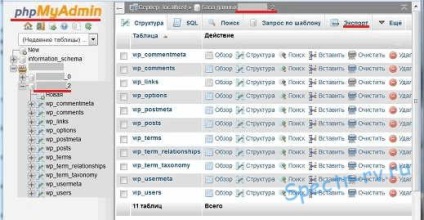
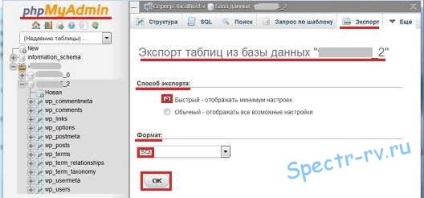

Az adatbázis visszaállítása a biztonsági mentésből
Az adatbázis helyreállításához menjen a hosting "phpMyAdmin" oldalára, amint az fent le van írva. Keresse meg és válassza ki, ha rákattint az egérrel a szükséges adatbázisra. Ebben az esetben a kiválasztott adatbázis összes tábláját meg kell nyitni.
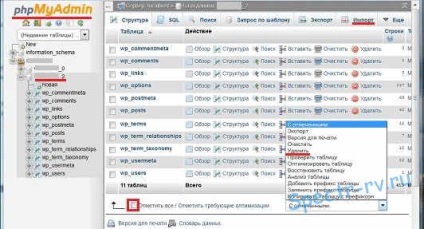
Az oldal felső menüjében kattintson az "Import" fülre, majd megnyílik az "Importálás az adatbázisba ..." oldalra.
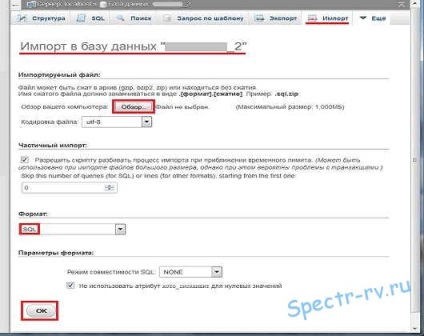
Az adatbázis visszaállítása a TimeWebbe
Gondold át, hogyan tudja visszaállítani az adatbázist a bloggereknek az TimeWeb hosting segítségével. Ezt nagyon könnyű elvégezni a TimeWeb programmal, hiszen automatikusan ment a biztonsági mentésekre az elmúlt három napban. By the way, ez a lehetőség is elérhető számos más tárhely.
Az adatbázis visszaállításához nyissa meg a vezérlőpultot, kattintson a "Biztonsági mentések" linkre, és menjen az "Adatbázisok" lapra.
Az egyetlen negatív pont az, hogy ezt a lehetőséget csak a site bontását követő három napon belül lehet használni. Ezért ha később megtalálja a hibát, először vissza kell állítania az adatbázist.
Végezetül emlékeztetek arra, hogy a bajok elkerülése érdekében rendszeresen menteni kell a webhelyet. A BackUPWordPress plugin tökéletes erre a célra. lehetővé téve az oldalfájlok és adatbázisok automatikus mentését, együtt és külön is.
Azt is javaslom olvasni:
A hasonló bejegyzések listáját a YARPP-bővítmény adja meg.